[WPF 自定义控件]自定义一个“传统”的 Validation.ErrorTemplate
1. 什么是Validaion.ErrorTemplate
数据绑定模型允许您将与您Binding的对象相关联ValidationRules。 如果用户输入的值无效,你可能希望在应用程序 用户界面 (UI) 上提供一些有关错误的反馈。 提供此类反馈的一种方法是设置Validation.ErrorTemplate附加到自定义ControlTemplate的属性。
有关验证的详细讨论, 请参阅数据绑定概述中的 "数据验证" 一节。
如果没有设置Validation.ErrorTemplate,当控件包含无效数据时,WPF 将在无效控件周围显示如下图所示的红色边框,:
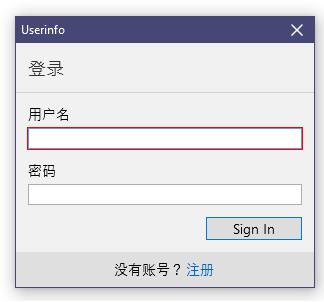
这样用户就能清楚这是一个无效的数据,直到用户输入有效的值这个红色的边框才会消失。可是只有一个红色边框,用户并不清楚具体有什么错误,通常需要用其它手段来通知用户具体的错误信息(例如弹出MessageBox)。
2. 如何自定义Validaion.ErrorTemplate
一种更好的方式是通过自定义Validaion.ErrorTemplate显示更多的信息。Validaion.ErrorTemplate的类型是ControlTemplate,它的默认值如下:
<ControlTemplate>
<Border BorderThickness="1"
BorderBrush="Red">
<AdornedElementPlaceholder />
</Border>
</ControlTemplate>
当控件绑定数据无效时默认显示这个ControlTemplate,其中的AdornedElementPlaceholder专门用于Validaion.ErrorTemplate,它用于提供AdornedElement关联的错误控件的定位和尺寸。
通常我会给项目中每一个输入控件都设置Validaion.ErrorTemplate用于方便地显示错误信息,而这个Validaion.ErrorTemplate的样式来自10年前的Silverlight。从Silverlight开始,很多控件库都使用了类似的Validaion.ErrorTemplate样式,所以才说它是个“传统”的Validaion.ErrorTemplate。具体效果如下:

控件的数据出错时显示红色边框,当控件获得焦点通过Tooltip显示具体的错误信息,当空间失去焦点关闭Tooltip。本来这个Tooltip的边框是圆角的,因为我喜欢直角,所以将它改为直角了,其它外观和行为基本和以前Silverlight的版本一样。为了方便调用,我把这个ErrorTempalte的主要内容封装进一个自定义控件ValidationContent,然后具体调用方式如下:
<ControlTemplate x:Key="ErrorTemplate">
<AdornedElementPlaceholder>
<kino:ValidationContent />
</AdornedElementPlaceholder>
</ControlTemplate>
<Style TargetType="TextBox">
<Setter Property="Validation.ErrorTemplate"
Value="{StaticResource ErrorTemplate}" />
</Style>
ValidationContent是个没有逻辑代码的控件,它直接继承Control:
public class ValidationContent : Control
{
public ValidationContent()
{
DefaultStyleKey = typeof(ValidationContent);
}
}
ControlTemplate的部分,使用了一个红色边框,右上角的一点装饰,还有一个用于显示据图错误信息的Tooltip:
<Border BorderBrush="#FFDB000C"
BorderThickness="1"
x:Name="root">
<ToolTipService.ToolTip>
<ToolTip x:Name="validationTooltip"
Placement="Right"
PlacementTarget="{Binding RelativeSource={RelativeSource TemplatedParent}}"
Template="{StaticResource ValidationToolTipTemplate}" />
</ToolTipService.ToolTip>
<Grid Background="Transparent"
HorizontalAlignment="Right"
Height="12"
Width="12"
Margin="1,-4,-4,0"
VerticalAlignment="Top">
<Path Data="M 1,0 L6,0 A 2,2 90 0 1 8,2 L8,7 z"
Fill="#FFDC000C"
Margin="1,3,0,0" />
<Path Data="M 0,0 L2,0 L 8,6 L8,8"
Fill="#ffffff"
Margin="1,3,0,0" />
</Grid>
</Border>
然后在Trigger中通过FindAncestor绑定到祖先元素中的AdornedElementPlaceholder的AdornedElement,判断它是否出错并获得键盘焦点,如果是则打开Tooltip:
<ControlTemplate.Triggers>
<MultiDataTrigger>
<MultiDataTrigger.Conditions>
<Condition Binding="{Binding RelativeSource={RelativeSource Mode=FindAncestor,AncestorType={x:Type AdornedElementPlaceholder}}, Path= AdornedElement.IsKeyboardFocusWithin, Mode=OneWay}"
Value="True" />
<Condition Binding="{Binding RelativeSource={RelativeSource Mode=FindAncestor,AncestorType={x:Type AdornedElementPlaceholder}}, Path= AdornedElement.(Validation.HasError), Mode=OneWay}"
Value="True" />
</MultiDataTrigger.Conditions>
<Setter TargetName="validationTooltip"
Property="IsOpen"
Value="True" />
</MultiDataTrigger>
</ControlTemplate.Triggers>
最后是处理Tooltip的Template,它使用Binding [0].ErrorContent显示Validation中Errors附加属性(是一个ReadOnlyObservableCollection类型的集合)中第一条内容(也可以做成一个显示所有错误的ItemsControl,看个人喜好吧)。接下来再在Open和Closed两个VisualState中处理一下动画,就大功告成了。
<ControlTemplate x:Key="ValidationToolTipTemplate">
<Border x:Name="Root"
Margin="5,0,0,0"
Opacity="0"
Padding="0,0,20,20"
RenderTransformOrigin="0,0">
<Border.RenderTransform>
<TranslateTransform x:Name="xform"
X="-25" />
</Border.RenderTransform>
<VisualStateManager.VisualStateGroups>
<VisualStateGroup x:Name="OpenStates">
<VisualStateGroup.Transitions>
<VisualTransition GeneratedDuration="0" />
<VisualTransition GeneratedDuration="0:0:0.2"
To="Open">
<Storyboard>
<DoubleAnimation Duration="0:0:0.2"
To="0"
Storyboard.TargetProperty="X"
Storyboard.TargetName="xform">
<DoubleAnimation.EasingFunction>
<BackEase Amplitude=".3"
EasingMode="EaseOut" />
</DoubleAnimation.EasingFunction>
</DoubleAnimation>
<DoubleAnimation Duration="0:0:0.2"
To="1"
Storyboard.TargetProperty="Opacity"
Storyboard.TargetName="Root" />
</Storyboard>
</VisualTransition>
</VisualStateGroup.Transitions>
<VisualState x:Name="Closed">
<Storyboard>
<DoubleAnimation Duration="0"
To="0"
Storyboard.TargetProperty="Opacity"
Storyboard.TargetName="Root" />
</Storyboard>
</VisualState>
<VisualState x:Name="Open">
<Storyboard>
<DoubleAnimation Duration="0"
To="0"
Storyboard.TargetProperty="X"
Storyboard.TargetName="xform" />
<DoubleAnimation Duration="0"
To="1"
Storyboard.TargetProperty="Opacity"
Storyboard.TargetName="Root" />
</Storyboard>
</VisualState>
</VisualStateGroup>
</VisualStateManager.VisualStateGroups>
<FrameworkElement.Effect>
<DropShadowEffect BlurRadius="11"
ShadowDepth="6"
Opacity="0.4" />
</FrameworkElement.Effect>
<Border Background="#FFDC000C"
BorderThickness="1"
BorderBrush="#FFBC000C">
<TextBlock Foreground="White"
MaxWidth="250"
Margin="8,4,8,4"
TextWrapping="Wrap"
Text="{Binding [0].ErrorContent}"
UseLayoutRounding="false" />
</Border>
</Border>
</ControlTemplate>
3. 其它样式的Validation.ErrorTempalte
现在常见的显示错误信息的手段通常是在输入控件下预留足够显示一行错误信息的空间,例如这样:
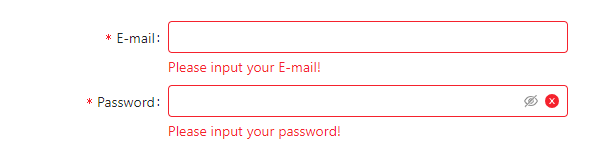
或者是索性不预留空间,有错误再占用这些空间:
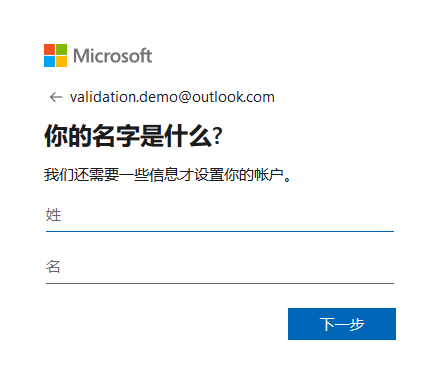
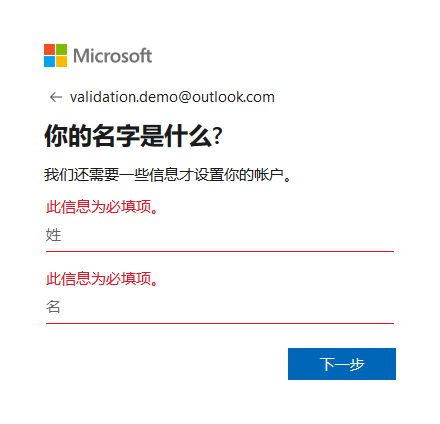
与它们相比,这篇文章介绍的ErrorTempalte最明显的好处是节省空间。由于我常常都在WPF上做所谓的“信息密集型”软件,所以多年来一直都是用Silverlight的这个ErrorTemplate,没机会跟风修改它的样式。这篇文章已经讲解了如何自定义Validation.ErrorTemplate,有需要的话可以自定义一个合适自己的样式。
4. 结语
Validation.Error没有办法一次性为所有控件统一设置,只能在全局样式中为所有控件都分别设置一次,例如上面出现的``TextBox`的Style,这会很麻烦,毕竟WPF的控件还不少。
除了我的实现方式,MahApps.Metro的实现更加优秀,有兴趣的话也可以参考它的源码:
MahApps.Metro_ValidationErrorTemplate.xaml

5. 参考
Validation.ErrorTemplate 附加属性 (System.Windows.Controls) _ Microsoft Docs
Data binding overview - WPF _ Microsoft Docs
AdornedElementPlaceholder 类 (System.Windows.Controls) _ Microsoft Docs
6. 源码
Kino.Toolkit.Wpf_Validation at master
[WPF 自定义控件]自定义一个“传统”的 Validation.ErrorTemplate的更多相关文章
- [WPF 自定义控件]开始一个自定义控件库项目
1. 目标 我实现了一个自定义控件库,并且打算用这个控件库作例子写一些博客.这个控件库主要目标是用于教学,希望通过这些博客初学者可以学会为自己或公司创建自定义控件,并且对WPF有更深入的了解. 控件库 ...
- WPF整理-自定义一个扩展标记(custom markup extension)
"Markup extensions are used to extend the capabilities of XAML, by providing declarativeoperati ...
- WPF 如何自定义一个弹框
------------吾亦无他,唯手熟尔,谦卑若愚,好学若饥------------- 简述: 手工以原生Grid的方式,自定义了一个仿弹窗效果,优点可以自定义,缺点需要自己实现以及维护整个弹窗的效 ...
- WPF自定义控件与样式(2)-自定义按钮FButton
一.前言.效果图 申明:WPF自定义控件与样式是一个系列文章,前后是有些关联的,但大多是按照由简到繁的顺序逐步发布的等,若有不明白的地方可以参考本系列前面的文章,文末附有部分文章链接. 还是先看看效果 ...
- WPF自定义控件与样式(4)-CheckBox/RadioButton自定义样式
一.前言 申明:WPF自定义控件与样式是一个系列文章,前后是有些关联的,但大多是按照由简到繁的顺序逐步发布的等,若有不明白的地方可以参考本系列前面的文章,文末附有部分文章链接. 本文主要内容: Che ...
- WPF自定义控件与样式(5)-Calendar/DatePicker日期控件自定义样式及扩展
一.前言 申明:WPF自定义控件与样式是一个系列文章,前后是有些关联的,但大多是按照由简到繁的顺序逐步发布的等,若有不明白的地方可以参考本系列前面的文章,文末附有部分文章链接. 本文主要内容: 日历控 ...
- WPF自定义控件与样式(6)-ScrollViewer与ListBox自定义样式
一.前言 申明:WPF自定义控件与样式是一个系列文章,前后是有些关联的,但大多是按照由简到繁的顺序逐步发布的等,若有不明白的地方可以参考本系列前面的文章,文末附有部分文章链接. 本文主要内容: Scr ...
- WPF自定义控件与样式(7)-列表控件DataGrid与ListView自定义样式
一.前言 申明:WPF自定义控件与样式是一个系列文章,前后是有些关联的,但大多是按照由简到繁的顺序逐步发布的等,若有不明白的地方可以参考本系列前面的文章,文末附有部分文章链接. 本文主要内容: Dat ...
- WPF自定义控件与样式(8)-ComboBox与自定义多选控件MultComboBox
一.前言 申明:WPF自定义控件与样式是一个系列文章,前后是有些关联的,但大多是按照由简到繁的顺序逐步发布的等,若有不明白的地方可以参考本系列前面的文章,文末附有部分文章链接. 本文主要内容: 下拉选 ...
随机推荐
- Nest.js你学不会系列-初识Nest
前言 最近在学习研究 Nest 框架,但是在学习过程中除了参考翻阅官方文档外国内几乎没有多少资料能系统的讲解 Nest 的相关内容,所以打算想通过我自己学习的角度讲解下 Nest 框架,不知道能坚持多 ...
- Hibernate定制Tuplizer
Hibernate定制Tuplizer,使用@Tuplizer注解 本文转自http://www.521100.net/hibernate-tuplizer.html 首先,第一步在Hinbernat ...
- NSCTF-Reverse02 超级详细且简单的办法搞定
没有壳 VC写的 观察界面 一个编辑框 一个按钮 拖进IDA 在导入表里找到GetDlgItemTextA 为什么找这个函数 因为这个函数的作用就是 获取我们输入编辑框的内容 双击进入 ctrl+X ...
- 【java面试】java和C/C++的区别
1.内存分配 java中对内存的分配是动态的,JVM自动对内存进行扫描,对长期不用的空间作为"垃圾"进行收集,使得系统资源得到更充分地利用.按照这种机制,程序员不必关注内存管理问题 ...
- 团队项目-Beta冲刺2
博客介绍 这个作业属于哪个课程 https://edu.cnblogs.com/campus/xnsy/GeographicInformationScience 这个作业要求在哪里 https://w ...
- Python3 正则表达式 re 模块的使用 - 学习笔记
re 模块的引入 re 模块的使用 re.compile() re.match()与re.search() re.match re.search() 区别 re.findall()与re.findit ...
- Dynamics CRM CE 怎样从 UCI 改为 classic UI
dynamics 现在大力推UCI. 但是对于大部分人来说还是使用不习惯. 怎样从UCI改为classic UI呢 1. 快速的方法 https://xxx.crm.dynamics.com/main ...
- Docker基础内容之容器
前言 容器是独立运行的一个或一组应用以及它们的运行态环境. 相关命令 启动容器相关命令 docker run 运行一个ubuntu14.04版本的容器,如果这个镜像本地不存在则会去默认仓库中下载 do ...
- 20190708三人开黑CF模拟赛
7月8号晚上8点和两位巨佬开了一场虚拟cf: [Helvetic Coding Contest 2018 online mirror (teams allowed, unrated)] 我这么蔡,只A ...
- linux笔记之解压
从1.15版本开始tar就可以自动识别压缩的格式,故不需人为区分压缩格式就能正确解压: Linux下常见的压缩包格式有5种:zip tar.gz tar.bz2 tar.xz tar.Z 其中tar是 ...
